CAD制作圆环的简单操作
时间:2022-10-26 13:34
今天小编分享的是CAD制作圆环的简单操作,不知道相关操作的小伙伴就和小编一起学习一下吧,下面就是具体的操作流程。
CAD制作圆环的简单操作

1、我们将CAD这款软件打开,进入到CAD的操作界面如图所示:
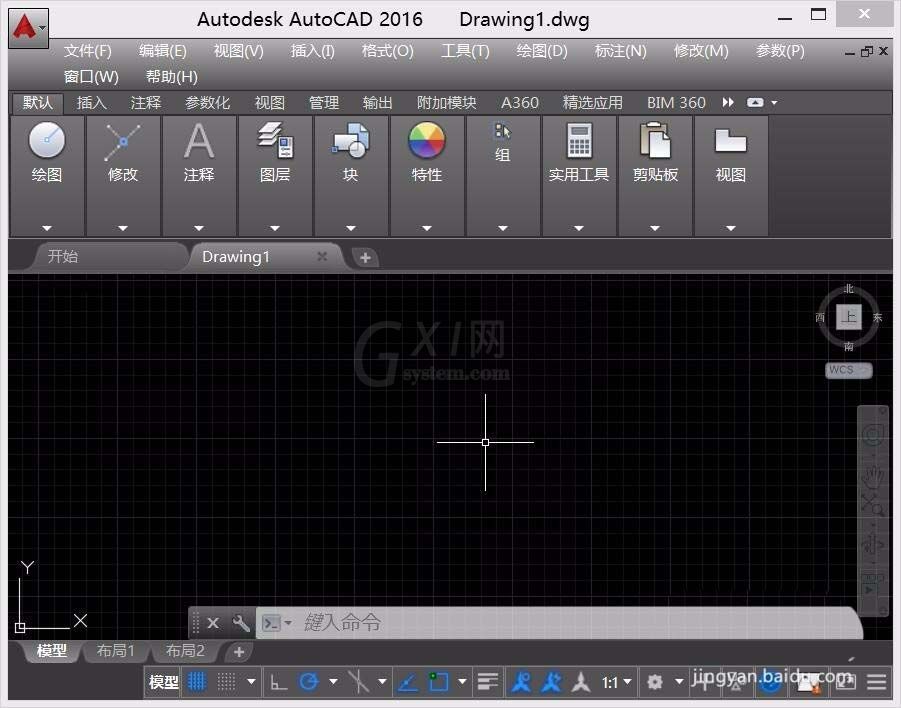
2、打开CAD之后我们再在该软件的菜单那里找到绘图菜单,如图所示:
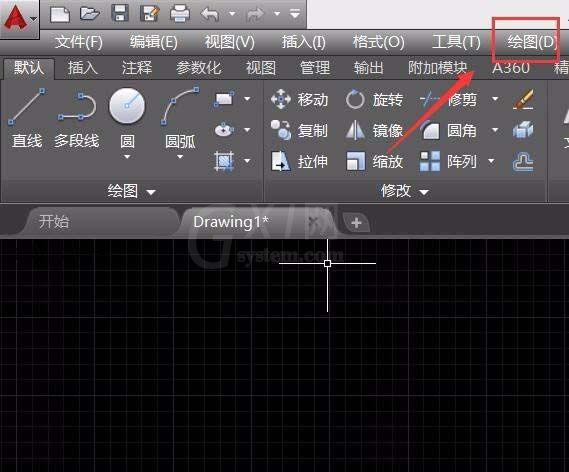
3、点击绘图菜单在其下拉菜单里找到圆环选项,如图所示:
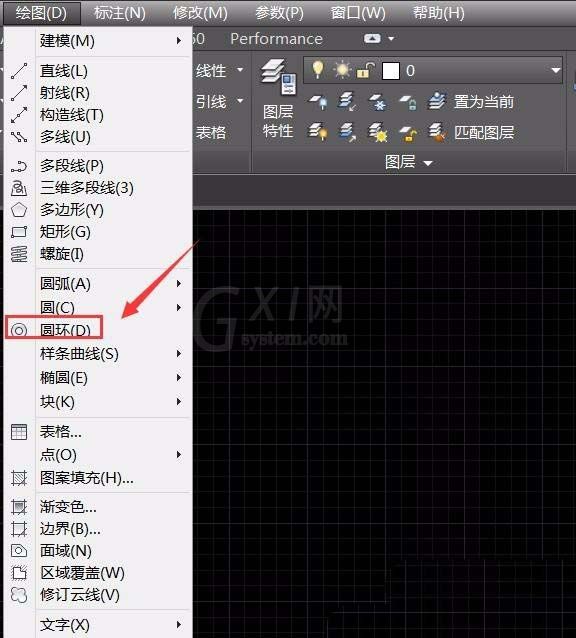
4、点击圆环选项,在绘图区里提示我们指定圆环的内径,如图所示:

5、在绘图区里点击鼠标左键确定圆环的内径,然后移动鼠标左键,提示我们指定第二点,如图所示:

6、我们点击鼠标左键确定第二点,在移动鼠标左键提示我们指定圆环的外径,如图所示:
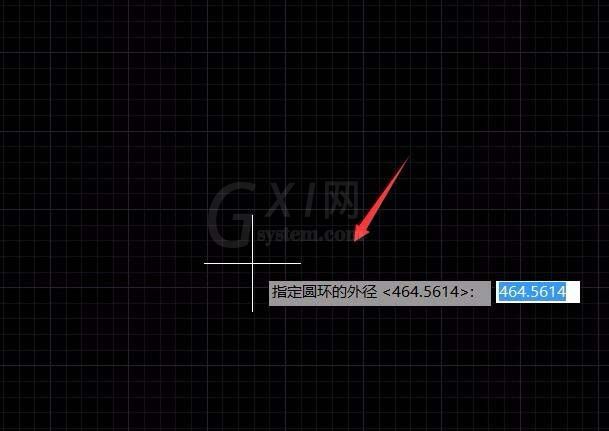
7、指定圆环的外径之后,我们在移动鼠标左键提示我们指定第二点,如图所示:
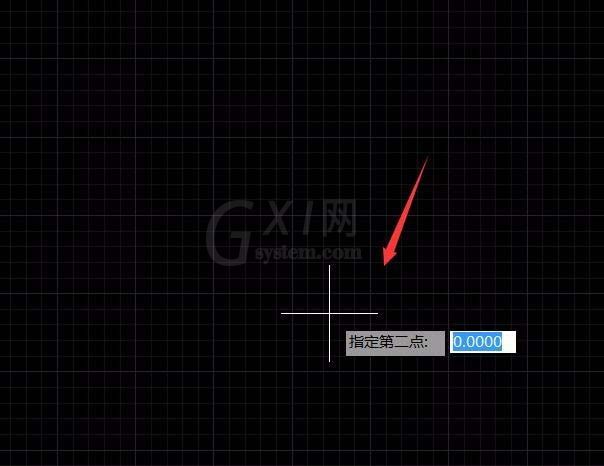
8、指定第二点之后我们再次点击鼠标左键在绘图区里就绘制出圆环了,如图所示:

各位小伙伴们,看完上面的精彩内容,都清楚CAD制作圆环的简单操作了吧!



























